在计算机使用过程中,鼠标光标是我们与电脑进行交互的重要工具之一,它不仅提供了直观的操作方式,还能帮助我们更好地理解电脑的反馈信息,有时候我们可能会遇到鼠标光标不正常工作的情况,这时候就需要重新安装鼠标光标,本文将详细介绍如何安装鼠标光标。
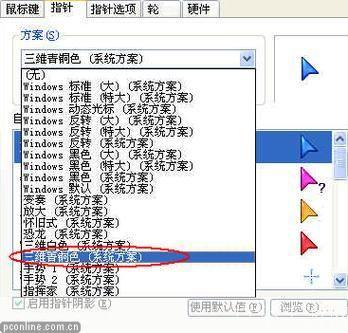
我们需要了解鼠标光标的类型,鼠标光标可以分为静态光标和动态光标两种,静态光标是固定不变的,而动态光标则会随着鼠标的移动而变化,我们还可以根据自己的喜好选择不同的鼠标光标样式。
接下来,我们需要找到合适的鼠标光标文件,这些文件通常以“.cur”或“.ani”为扩展名,可以在一些专门的网站或者软件中下载,在选择鼠标光标时,我们需要注意其大小和颜色,以确保它能在我们的屏幕上清晰可见。
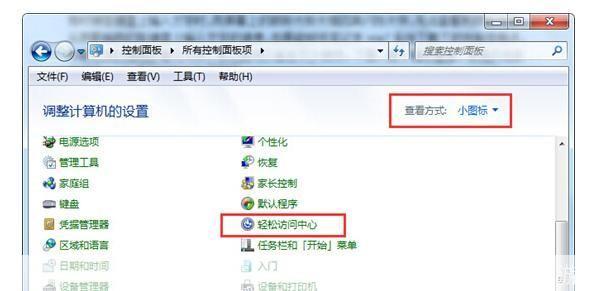
下载好鼠标光标文件后,我们就可以开始安装了,我们需要打开“控制面板”,然后选择“鼠标”选项,在这里,我们可以看到当前的鼠标设置,包括指针、指针选项和硬件等。
在“指针”选项中,我们可以选择当前使用的鼠标光标,点击“浏览”按钮,然后在弹出的窗口中找到我们刚刚下载的鼠标光标文件,选择这个文件后,我们可以预览到新的鼠标光标效果,如果满意的话,就可以点击“应用”按钮,将新的鼠标光标设置为当前使用。
在“指针选项”中,我们可以调整鼠标光标的移动速度和加速度,这些设置可以根据我们的使用习惯进行调整,以达到最佳的操作效果。
在“硬件”选项中,我们可以查看当前连接的鼠标设备,以及它们的属性和驱动程序,如果发现有鼠标设备无法正常工作,可以尝试更新其驱动程序,或者更换一个新的鼠标设备。
版权说明:本文章为京华手游网所有,未经允许不得转载。